Kuidas pildil olevat teksti arvutile loetavaks muuta?

Nimelt räägime seekord OCR nimelisest lahendusest, mis annab võimaluse pildil olevat teksti ka arvuti jaoks arusaadavaks muuta, kirjutab Digitark.ee.
Mis on OCR?
OCR ehk inglise keeles optical character recognition (optiline tähemärgituvastamine) on tegelikult juba väga vana tehnoloogia. Selle juured peituvad juba 1920ndates, kui ilma tegi telegraaf.
Koos sellega tekkis vajadus telegraafiteksti pimedatele ettekandmiseks. Kuid mitte ainult – antud tehnoloogial on potentsiaali lugeda mistahes “analoogsel kujul" materjali ja selle abil võib näiteks vanade mikrofilmide arhiivist otsida automaatselt mistahes märksõnu või teemasid.
OCR-i toimimise põhimõte on tegelikult väga lihtne: arvuti võrdleb pildis oleva teksti tähemärke ja püüab vastavalt tähemärgi kujule leida vastava tähemärgi oma andmestikust. Sobivad kujud leitud, väljastatakse tekst juba digitaalselt ja seda on võimalik suvalise tekstiredaktoriga töötlema asuda.
Siinkohal tuleb aru saada, et kui pildil olev tekst ja iga tähemärk selles on kujutis, siis digitaalselt kuvatud tekst on arvuti jaoks tegelikult nullide ja ühtede jada.
Ehk teisiti öeldes, hüppa või lakke, kuid vinüülplaati ei saa kuidagi arvutiga otse kuulata: vinüüli lugemiseks tuleb ikkagi kasutada helipead ja sellest tekkinud heli on võimalik juba digitaalseks pöörata.
OCR-i tarkvaralised lahendused
Ehkki OCR-tehnoloogia on saanud ligi 90 aastat areneda, on seda kasutav tarkvara endiselt suhteliselt kohmakas ja vähegi võimekamad lahendused omavad endiselt suurt hinnasedelit. Seega meie, lihtinimesed, saame kasutada veidike lihtsakoelisemaid ja täiesti tasuta vahendeid.
Tõenäoliselt kõige levinum tarkvara, millelt ei oskakski OCR-lahendust oodata, on Google Drive.
Sinna on võimalik laadida nii .jpg, .png, .gif kui ka .pdf kujul faile. Selleks, et OCR-teenus aktiveerida, tuleb kõigepealt Google Drive avada, oma kontole sisse logida ning siis avada seaded.
Kohe esimene valik ongi OCR-teenuse aktiveerimiseks – jäta sinna linnuke:
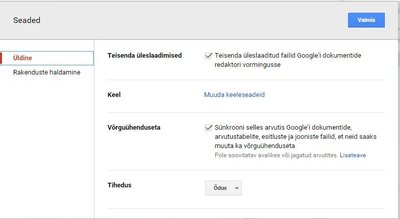
Nüüd on sul võimalik pärast toetatud faili üleslaadimist avada see Google Docsi rakendusega, kus lisaks üleslaaditud pildile või PDF-dokumendile kuvatakse ka OCR-tehnoloogiaga tuvastatud tekst.
Teine küllaltki levinud OCR-funktsiooni toetav levinud tarkvara sisaldub Microsoft Office’i kontoritarkvara paketis – OneNote.
Isegi, kui sul ei ole arvutis MS Office’i paketti, on OneNote’i võimalik tasuta alla laadida, ehkki selleks tuleb sul luua või kasutada Microsofti kontot.
Kui Google Drive’i puhul on OCR-tehnoloogia kasutamine küllalt tülikas (nõuab õige mitut eri sammu), siis OneNote näitab siin tõelist kasutusmugavust.
Sul ei tarvitse teha muud kui teksti sisaldav pilt OneNote’i kopeerida ning siis pildil hiirega paremkliki valikute alt vajuta “Kopeeri tekst pildilt” (või kui kasutad ingliskeelset OneNote’i – Copy Text).
Selleks, et pildil olev tekst kätte saada, tuleb see lihtsalt vabalt valitud tekstiredaktorisse paigutada (paste).
OCR-veebiteenused
Kui sa aga mingil põhjusel eelmainitud kahte tarkvaralist lahendust kasutada ei soovi/saa, võid alati pöörduda mõne tasuta veebiteenuse poole. Üks selline on näiteks veebilehekülg Free OCR.
See on väga lihtne teenus: ava veebilehekülg, laadi oma teksti sisaldav pildi või PDF-fail üles ning antud tekst ilmub leheküljel kuvatud kasti. Sul ei ole vaja ennast ei registreerida ega isegi e-postiaadressi andma.
Küll aga tuleks igaks juhuks hoiatada, et ehkki veebiteenus kinnitab omalt poolt, et ei kasuta loetud teksti enda huvides, ei ole mõttekas antud teenusega konfidentsiaalseid materjale töödelda. Igaks juhuks.
Mida tuleks OCR-i puhul veel arvestada?
Ehkki üldiselt suudavad kõik OCR-teenused sinuni enam-vähem loetava teksti tuua, siis tuleks sellesse alati reservatsiooniga suhtuda ning kogu tekst kindlasti oma silmaga üle vaadata.
Samuti tuleb silmas pidada, et kui näiteks ingliskeelset teksti suudetakse juba päris hästi lugeda, siis eesti keel koos oma öäüõ-tähemärkidega on siinkohal pigem erand ning ei allu tavaliselt OCR-lahendustele kuigi hästi.
Samuti tuleks silmas pidada, et mida raskemates oludes on pildil olev tekst (nurga all, halvasti valgustatud, väikese resolutsiooniga või stilistilise tähestiiliga), seda väiksem võimalus on selle tuvastamiseks.